Cum să adăugați o bară de căutare pe site-ul dvs. WordPress
Publicat: 2022-10-18Adăugarea unei bare de căutare pe site-ul dvs. WordPress este o modalitate excelentă de a îmbunătăți experiența utilizatorului și de a ajuta vizitatorii să găsească conținutul pe care îl caută. Există câteva moduri diferite de a adăuga o bară de căutare la un site web WordPress, inclusiv utilizarea unui plugin sau adăugarea codului de bare de căutare în fișierul header.php al temei. Dacă utilizați un plugin, există câteva opțiuni diferite din care să alegeți. O opțiune populară este pluginul WP Advanced Search . Pentru a adăuga codul de bare de căutare în fișierul header.php, va trebui să editați fișierele tematice. Dacă nu ești confortabil să faci asta, poți oricând să angajezi un dezvoltator WordPress care să te ajute. După ce ați adăugat bara de căutare pe site-ul dvs. web, asigurați-vă că o testați pentru a vă asigura că funcționează corect.
Urmând acești pași, puteți crea o bară de căutare personalizată în WordPress care face conținutul mai vizibil. Una dintre cele mai simple moduri de a vă face conținutul descoperit este să adăugați o bară de căutare personalizată la WordPress. Cu cât vizitatorii petrec mai mult timp pe site-ul tău, cu atât vor deveni mai implicați și cu atât vei câștiga mai mulți bani din investiția ta. Acum puteți afișa mai eficient bara de căutare într-un site WordPress cu Ivory Search. Puteți fie să-l adăugați pe site-ul dvs. folosind un cod scurt, fie să îl utilizați într-o altă secțiune folosind un widget. Primul pas este să instalați și să activați Ivory Search. Făcând clic pe linkul Aspect din pagina pluginului, puteți face acest lucru.
Acum sunt necesare un formular de căutare și un plugin. Vizitatorii ar trebui să poată căuta conținut pe orice site web cu un formular de căutare. Shortcode-urile pot fi folosite pe orice pagină, orice tip de postare, orice widget și orice tip de postare personalizată. Puteți utiliza widget-ul în același mod în care am făcut-o în formularul nostru de căutare implicit. Pentru a face acest lucru, accesați Aspect și apoi Widgeturi. Pentru a insera formularul de căutare, deschideți Ivory Search și apoi faceți clic pe Adăugare widget.
Cum afișez bara de căutare în WordPress?
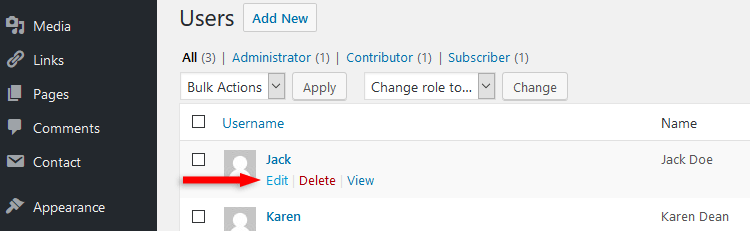
Pentru a afișa bara de căutare în WordPress, accesați secțiunea Widgeturi din Personalizatorul WordPress și adăugați widgetul Căutare în bara laterală sau în altă zonă de widget-uri.
Căutarea Google poate fi integrată în bara laterală, subsol și în alte zone pregătite pentru widget-uri folosind WordPress. Caseta de căutare WordPress este o alegere populară printre utilizatorii care doresc să o acceseze în meniul de navigare. În acest ghid, vom folosi formularul gratuit de căutare modală SearchWP. Îl poți folosi pe orice temă și arată grozav. O nouă bară de căutare va fi vizibilă în meniul de navigare al blogului dvs. WordPress dacă o vizitați. Când faceți clic pe caseta de căutare, aspectul temei dvs. WordPress va fi luat în considerare. Tehnologia Ajax poate fi folosită pentru a adăuga rezultate de căutare live la un motor de căutare. Rezultatele căutării unui vizitator vor apărea pe măsură ce își introduc întrebarea.
Restaurați bara de meniu în trei pași simpli
Primul pas în restaurarea barei de meniu este să accesați meniul Utilizatori și să faceți clic pe pictograma Bara de meniu. Puteți adăuga o bară de instrumente la profilul dvs. WordPress utilizând opțiunea „Bară de instrumente” din panoul de administrare WordPress. Dacă ați bifat caseta de lângă „Afișați bara de instrumente când vizualizați site-ul, trebuie să nu fi bifat caseta de lângă „Afișați bara de instrumente”. Făcând clic pe butonul „Actualizați profilul” din partea de jos a paginii, vă puteți salva setările. Accesând Aspect, puteți alege și opțiunea Aspect. Această opțiune poate fi personalizată. Pentru a șterge elementele pe care nu doriți să le vedeți, accesați panoul de administrare WordPress și alegeți elementele de meniu. Dacă trebuie să vă actualizați profilul și să restabiliți bara de meniu, faceți clic pe butonul „Publicați” din partea de jos a paginii.
Cum să adăugați bara de căutare în antetul WordPress
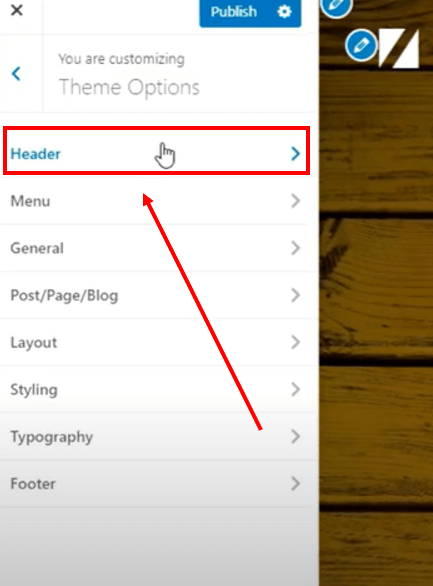
Adăugarea unei bare de căutare la antetul WordPress este o modalitate excelentă de a îmbunătăți funcționalitatea de căutare a site-ului dvs. Există câteva moduri diferite de a adăuga o bară de căutare la antetul dvs., dar cea mai comună metodă este să utilizați un plugin. Există o serie de pluginuri disponibile care vă vor permite să adăugați o bară de căutare la antetul WordPress, dar vă recomandăm să utilizați pluginul WPForms. WPForms este un plugin puternic care vă permite să creați formulare personalizate, inclusiv formulare de căutare. Odată ce ați instalat și activat WPForms, va trebui să creați un formular nou. Pentru a face acest lucru, faceți clic pe butonul „Adăugați nou” din partea de sus a tabloului de bord WPForms. Pe ecranul următor, va trebui să alegeți șablonul de formular „Căutare”. Aceasta va pre-popula câmpurile formularului cu câmpurile de căutare necesare. După ce ați selectat șablonul de formular „Căutare”, va trebui să configurați câmpurile formularului. Pentru câmpul „Formular de căutare”, va trebui să selectați butonul „Căutare”. În cele din urmă, va trebui să adăugați formularul la antetul WordPress. Pentru a face acest lucru, accesați fila „Aspect” și faceți clic pe opțiunea „Header”. În secțiunea „Header”, veți vedea un buton „Adăugați formular”. Faceți clic pe acest buton și selectați formularul pe care tocmai l-ați creat. Antetul dvs. WordPress va avea acum o bară de căutare pe care vizitatorii dvs. o pot folosi pentru a căuta site-ul dvs.
Barele de căutare sunt o parte importantă a site-ului dvs. Vizitatorii vor putea găsi mai ușor ceea ce caută dacă folosesc această funcție. Bara de căutare poate fi adăugată într-o varietate de moduri, dar trebuie să scrieți singur codul sau să utilizați un plugin dacă doriți să fie adăugat în antet. Bara de căutare WordPress oferă un număr limitat de opțiuni. Dacă site-ul dvs. este mare și are nevoie de o experiență de căutare mai bună, alegeți pluginuri. Primul pas este să descărcați și să instalați directorul de pluginuri WordPress, care include pluginul Ivory Search. Ivory Search va apărea după ce faceți clic pe el. De aici, puteți selecta meniul cu bara de căutare.
Bara de căutare WordPress PHP
Bara de căutare WordPress este o modalitate excelentă de a căuta informații pe internet. Poate fi folosit pentru a căuta postări, pagini și chiar pluginuri. De asemenea, îl puteți folosi pentru a căuta text specific pe un site web.
Plugin pentru bara de căutare WordPress
Există multe pluginuri pentru bara de căutare WordPress disponibile. Fiecare are propriul set de caracteristici, așa că este important să alegeți unul care să corespundă nevoilor dumneavoastră specifice. Unele plugin-uri sunt concepute pentru a adăuga pur și simplu o bară de căutare pe site-ul dvs., în timp ce altele sunt concepute pentru a îmbunătăți funcționalitatea de căutare a site-ului dvs. Unele plugin-uri sunt gratuite, în timp ce altele sunt plătite. Alegeți un plugin care este compatibil cu versiunea dvs. de WordPress și care are recenzii bune.
Bara de căutare WordPress Shortcode
O bară de căutare este o modalitate excelentă de a-ți ajuta vizitatorii să găsească ceea ce caută pe site-ul tău WordPress. Există câteva moduri diferite de a adăuga o bară de căutare pe site-ul dvs., dar cel mai simplu mod este să utilizați un shortcode. Pentru a utiliza un cod scurt pentru bara de căutare , pur și simplu adăugați următorul cod la orice postare sau pagină de pe site-ul dvs.: [căutare] Aceasta va adăuga o bară de căutare la postarea sau pagina în care ați adăugat codul scurt. De asemenea, puteți utiliza codul scurt al barei de căutare pentru a adăuga o bară de căutare la o bară laterală sau la altă zonă de widget-uri de pe site-ul dvs.

Este simplu să adăugați o bară de căutare la o postare sau o pagină folosind coduri scurte. Cele mai comune două moduri de a adăuga o bară de căutare pe site-ul dvs. WordPress sunt prin utilizarea unui cod scurt și încărcarea directă a formularului. Cel mai simplu mod de a face acest lucru este să utilizați un plugin precum SearchWP. Cu acest plugin, puteți configura cu ușurință o bară de căutare pe fiecare pagină a site-ului dvs. Puteți adăuga un cod scurt la orice postare sau pagină de pe site-ul dvs. cu pluginul SearchWP . Acum trebuie să creăm o pagină nouă pentru a include caseta de căutare. Făcând clic pe Pagini, îl puteți accesa.
În tabloul de bord WordPress, introduceți o nouă adresă URL. Dacă doriți să adăugați blocul HTML personalizat, faceți clic pe el și apoi alegeți-l din meniul derulant. Următorul cod ar trebui apoi copiat și lipit în blocul HTML personalizat. În acest cod, puteți găsi caseta de căutare a browserului dvs. Codul scurt SearchWP vă permite să adăugați rapid o bară de căutare cu un anumit cod scurt. Crearea unei teme secundare este primul pas în crearea temei site-ului dvs. Puteți face modificări codului temei WordPress fără a-l pierde.
A doua metodă este schimbarea codului temei. În primul pas, creați și activați tema WordPress pentru copilul dvs. Al doilea pas este să adăugați fișierul functions.php în panoul din dreapta. Al treilea pas este să creăm o pagină nouă în care să putem afișa o bară de căutare folosind un shortcode. Testați noua bară de căutare făcând clic pe butonul Publicați din partea de sus a paginii.
Căutare personalizată în WordPress fără plugin
O modalitate de a crea o căutare personalizată în WordPress fără un plugin este să utilizați fișierul searchform.php . Acest fișier poate fi găsit în folderul cu teme WordPress. Pentru a crea o căutare personalizată în WordPress fără un plugin, editați fișierul searchform.php și adăugați următorul cod: Acest cod va crea un formular de căutare personalizat care poate fi folosit în WordPress fără un plugin.
Modificând rezultatele căutării pe site-ul dvs., puteți crește numărul de afișări de pagină, vă puteți crește vânzările și vă puteți ajuta vizitatorii să găsească mai rapid ceea ce caută. În acest articol, vă vom arăta cum să creați o căutare personalizată în WordPress fără a fi nevoie să instalați un plugin. Există numeroase dezavantaje în crearea căutării personalizate fără un plugin. Pentru a face acest lucru, trebuie să aveți cunoștințe extinse despre WordPress și o experiență vastă de codare. Un plugin precum SearchWP poate fi folosit pentru a personaliza o căutare pe site-ul dvs. WordPress. Cu SearchWP, puteți restricționa căutarea WordPress la anumite tipuri de conținut și puteți limita potrivirile acestuia. SearchWP este utilizat împreună cu funcționalitatea de etichete și câmpuri personalizate pentru a căuta după etichete și câmpuri personalizate, printre altele.
Puteți crea un număr nelimitat de motoare de căutare utilizând SearchWP și legându-le la formularele de căutare individuale de pe site-ul dvs. În plus, WordPress ia în considerare atributele postării și taxonomiile atunci când caută informații. În plus, există o nouă comandă rapidă numită Any Meta Key, care vă permite să combinați câmpurile de căutare într-unul singur. Permiteți căutarea unei anumite categorii de postări sau eliminați anumite categorii din căutare. În mod implicit, WordPress ignoră atributele postării, cum ar fi titlul, conținutul, melci și extras. După ce ați terminat de gestionat atributele sursei de căutare în postări, faceți clic pe Terminat pentru a le salva. Testați noua căutare pe computer pentru a vă asigura că funcționează corect, în conformitate cu setările dvs.
Vă veți reconstrui apoi site-ul web cu noile setări pe care le-ați salvat în motorul de căutare. Pentru a vă personaliza motorul de căutare, va trebui să faceți modificări temei dvs. Pentru a realiza acest lucru, puteți crea o temă secundară bazată pe tema pe care o utilizați pe site-ul dvs. Este posibil să vă actualizați tema părinte fără a pierde modificările pe care le-ați făcut. Pentru a începe, accesați Editorul de fișiere cu teme de aspect din tabloul de bord WordPress. Fișierul functions.php trebuie găsit în panoul din dreapta. După aceea, trebuie să urmați instrucțiunile de mai jos, în funcție de ce personalizare doriți să faceți.
Dacă doriți să puneți etichete și categorii pe site-ul dvs. fără un plugin, trebuie să copiați și să lipiți codul în fișierul functions.php al temei. După ce ați terminat editarea, apăsați butonul Actualizare fișier pentru a salva modificările. Puteți activa căutarea după numele autorului, precum și conținutul comentariilor. Vizitatorii vor putea acum să caute după conținutul comentariilor și numele autorilor.
Bara de căutare WordPress
Bara de căutare WordPress este un instrument incredibil de util care vă permite să căutați orice pe site-ul dvs. Indiferent dacă căutați o anumită postare sau o pagină sau doriți doar să găsiți ceva despre care știți că este pe site-ul dvs., dar nu vă amintiți unde, bara de căutare vă poate ajuta. Pur și simplu introduceți ceea ce căutați și apăsați Enter, iar WordPress va face tot posibilul să-l găsească pentru dvs.
Puteți crea o bară de căutare pe site-ul dvs. WordPress într-o varietate de moduri. Funcția de căutare este o componentă a unei strategii de proiectare a site-ului web care permite utilizatorilor să găsească rapid conținut pe un site web. Potrivit cercetărilor, dacă un site web oferă o funcție de căutare, 59% dintre vizitatori o vor folosi. Vizitatorii pot efectua o căutare instantanee pentru informații sau produse folosind bara de căutare. Veți descoperi că această funcție pe site-ul dvs. le permite să ia decizii mai informate și vor petrece mai mult timp pe aceasta. Utilizând pașii enumerați mai jos, puteți crea o bară de căutare pentru site-ul dvs. WordPress în câteva secunde. Cu Elementor, vă puteți crea site-ul web de vis în câteva minute utilizând 400 de șabloane, blocuri și o multitudine de widget-uri pre-proiectate.
Folosind Elementor, vă vom arăta cum să construiți o bară de căutare în WordPress. După instalarea widget-ului, veți observa o bară de căutare ca cea de mai jos. În acest articol, vom analiza patru moduri diferite de a adăuga o bară de căutare la un site web WordPress. Caseta de căutare poate fi editată, poate fi adăugată una nouă din tabloul de bord sau o puteți proiecta cu Elementor. Veți putea să vă îmbunătățiți navigarea pe site și să convertiți mai mulți clienți potențiali în clienți utilizând caseta de căutare WordPress.
WordPress are o funcție de căutare?
Funcția de căutare implicită în WordPress s-a îmbunătățit și s-a îmbunătățit cu fiecare actualizare ulterioară. Puteți include cu ușurință o funcție de căutare pe blogul dvs. pentru a permite utilizatorilor să găsească cu ușurință conținutul pe care îl caută. Cu toate acestea, dacă nu ați modificat nimic în funcție, rezultatele căutării vor include tot ce are legătură cu interogarea.
